Opprette en hurtigkampanje med markedsføring i apper
Send en e-postmelding til kunder som passer inn i en bestemt demografi, en postkampanje til klienter i en bestemt region eller kanskje en telefonkampanje til kunder som tidligere har kjøpt et bestemt produkt, ved å bruke en hurtigkampanje i Dynamics 365 Sales.
Lisens- og rollekrav
| Kravtype | Du må ha |
|---|---|
| Lisens | Dynamics 365 Sales Premium, Dynamics 365 Sales Enterprise eller Dynamics 365 Sales Professional Mer informasjon: Dynamics 365 Sales-priser |
| Sikkerhetsroller | Enhver primær salgsrolle, for eksempel selger eller salgsleder Mer informasjon: Hovedsalgsroller |
Når du må bruke hurtigkampanje
En hurtigkampanje er én kampanjeaktivitet som er rettet mot en målgruppe. Spore hvor vellykket hurtigkampanjer er ved hjelp av kampanjesvar, og konverter de positive svarene til nye kundeemner, tilbud, ordrer eller salgsmuligheter.
Hvis du vil utføre flere enn én aktivitet for kampanjen, for eksempel e-post og en telefonsamtale, oppretter du en standardkampanje i stedet. Mer informasjon: Opprette eller redigere en kampanje med markedsføring i apper
Opprette en ny hurtigkampanje og aktivitet
Når du oppretter en hurtigkampanjeaktivitet, opprettes det en aktivitet for hvert medlem i markedsføringslistene som er en del av hurtigkampanjen.
Merk
- Gjennomsnittstiden for distribusjon av en hurtigkampanjeaktivitet til 100 000 medlemmer er 24 timer. Bruk Dynamics 365 Marketing for større kampanjer og raskere aktivitetsdistribusjon. Du finner mer informasjon i Dynamics 365 Marketing-dokumentasjon.
- Når du oppretter en hurtigkampanje ved å bruke alternativene nedenfor, kontrollerer programmet innstillingene for oppføringsinnstillinger for å sikre at kampanjen bare sendes til oppføringene som tillater den. Denne innstillingen finnes under fanen Detaljer for en oppføring.
- Gjennom markedsføringsliste må måloppføringen tillate masseutsendt e-post og markedsføringsmateriell.
- Gjennom rutenett for kontoer, kontakter eller potensielle kunder må måloppføringen tillate markedsføringsmateriell.
I områdekartet velger du Markedsføringslister.
Åpne en oppføring, og gå deretter til Hurtigkampanjer-området og velg Ny hurtigkampanje.
Merk
Du kan ikke legge til medlemmer i en hurtigkampanje etter at du har opprettet den.
Les instruksjonene på velkomstsiden i veiviseren Opprett hurtigkampanje, og klikk deretter Neste.
Angi et navn på hurtigkampanjen i trinnet Angi kampanjenavn, og velg deretter Neste.
Velg aktivitetstypen du vil opprette, i listen Aktivitetstype i trinnet Velg aktivitetstype og eiere.
Merk
Støttede aktivitetstyper er e-post, avtale, telefonsamtale, faks og brev. Egendefinerte aktiviteter eller andre bruksklare aktiviteter støttes ikke.
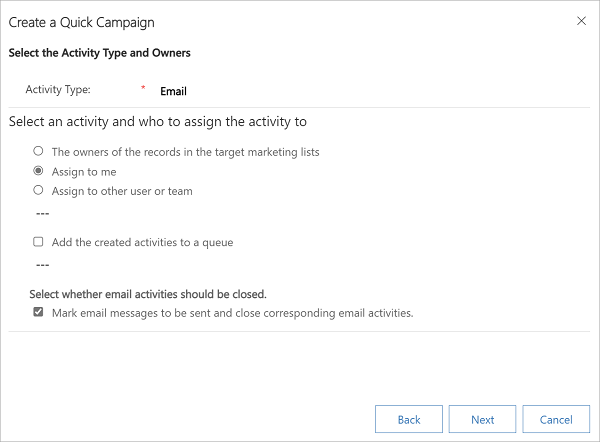
Du kan også velge hvem du vil at Dynamics 365 Sales skal tilordne aktiviteten til, og om Dynamics 365 Sales skal utføre aktiviteten automatisk for visse aktiviteter, for eksempel sending av e-postmeldinger. Hvis du for eksempel oppretter en telefonsamtaleaktivitet for alle selgerne, kan du velge Aktivitetstype som Telefonsamtale og deretter velge Eierne av oppføringene i mållistene for markedsføring. Hver selger kan da se aktiviteten og handle ut fra den. Hvis du oppretter et større antall e-postaktiviteter som Dynamics 365 Sales skal utføre automatisk, kan du imidlertid tilordne e-postaktiviteten til deg selv i stedet for til eierne av oppføringen.
Når du velger Aktivitetstype som E-post, vil du se en tilleggsboks for avmerking Merk e-postmeldinger som skal sendes, og lukk tilsvarende e-postaktiviteter. Utfør én av følgende handlinger:
Merk av hvis du vil at systemet skal opprette en e-postaktivitet for hvert medlem i markedsføringslisten, sende e-postmeldingen og lukke aktiviteten. I dette tilfellet blir en aktivitet betraktet som vellykket når e-posten er merket som sendt.
Fjern merket i boksen hvis du vil at systemet bare skal opprette en e-postaktivitet for hvert medlem i markedsføringslisten og du vil sende e-postmeldingen og lukke aktiviteten manuelt. I dette tilfellet blir en aktivitet betraktet som vellykket når aktiviteten er opprettet.
Du ser antall vellykkede og mislykkede resultater etter at du har opprettet kampanjen.
Velg Neste.
Angi detaljene for aktiviteten som skal opprettes, i trinnet Angi innholdet for aktiviteten, og velg deretter Neste.
Velg Opprett under Fullfører veiviseren for oppretting av hurtigkampanje.
Kampanjeaktiviteten legges til i Hurtigkampanjer-delen.Etter at feltet Statusårsak er merket som Fullført, kontrollerer du Antall vellykkede operasjoner og Antall mislykkede operasjoner for å finne ut hvor mange aktiviteter som har lyktes eller mislyktes. Når det gjelder e-postaktiviteter, angir ikke vellykkede og mislykkede forsøk leveringsstatusen for e-post, men i stedet statusen for opprettelse av e-postaktivitet i Dynamics 365.
Hvis du vil vise mer informasjon om aktivitetene, åpner du hurtigkampanjen:
Hvis du vil vise mer informasjon om typen, eieren og statusen for aktivitetene som er opprettet for kampanjen, kan du se Tidslinje-delen.
Merk
Hvis kampanjen har brev- eller faksaktiviteter, vises de ikke på tidslinjen som standard. Velg Relatert>Aktiviteter for å vise dem.
Hvis du vil vise årsakene til feil, velger du Relatert>Medlemmer og velger den tilsvarende feilvisningen. Hvis kampanjen for eksempel var rettet mot forretningsforbindelser, velger du visningen Masseoperasjonsfeil for forretningsforbindelser.
Finner du ikke alternativene i appen?
Det er tre muligheter:
- Du har ikke den nødvendige lisensen eller rollen.
- Administratoren har ikke aktivert funksjonen.
- Organisasjonen bruker en egen app. Kontakt administratoren for å få den nøyaktige fremgangsmåten. Trinnene som er beskrevet i denne artikkelen, gjelder bare for det bruksklare salgssenteret og Sales Professional-appene.
Se også
Komme i gang med markedsføring i app
Opprette en markedsføringsliste ved hjelp av markedsføring i appen
Opprette eller redigere en kampanje med markedsføring i apper
Legge til en aktivitet i en kampanje med markedsføring i apper
Legge til en markedsføringsliste, salgsmateriell eller et produkt i en kampanje med markedsføring i app
Spore et markedsføringskampanjesvar ved hjelp av markedsføring i apper
Tilpasse hurtigkampanje og distribusjonsskjemaer for kampanjeaktivitet
Tilbakemeldinger
Kommer snart: Gjennom 2024 faser vi ut GitHub Issues som tilbakemeldingsmekanisme for innhold, og erstatter det med et nytt system for tilbakemeldinger. Hvis du vil ha mer informasjon, kan du se: https://aka.ms/ContentUserFeedback.
Send inn og vis tilbakemelding for